În cea mai mare parte, oamenii nu cred că pot instala Android pe un PC. Cu toate acestea, dacă ați trecut la această pagină și ați fost curios de funcționarea acestui sistem de operare de la Google pe computer, atunci acest lucru se poate face. Metoda descrisă în acest articol, puteți testa Android fără a cumpăra chiar un dispozitiv pe el. De asemenea, nu este necesar să reinstalați Windows pentru acest lucru.
Lansarea sistemului de operare Android pe PC: pași pentru finalizare
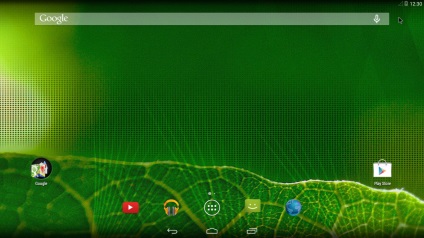
Pasul unu: Pregătiți depozitul (sau cardul) și instalați Android
Pentru a efectua pașii descriși în acest articol, veți avea nevoie de un spațiu de stocare USB sau de un card SD cu o dimensiune de cel puțin 2 gigaocteți. Asigurați-vă că nu rămâne nimic important pentru dvs., deoarece va trebui să îl formați în acest proces.
Pasul al doilea: Porniți sistemul prin unitatea flash USB
Acum trebuie să descărcați calculatorul printr-o unitate flash USB pregătită. Puteți face acest lucru prin schimbarea unor setări în BIOS sau pur și simplu rularea unei unități flash USB cu un computer curat care nu are încă un sistem de operare.
Notă: pe ecran poate apărea într-o varietate de artefacte grafice, dar este doar defecte vizuale - toată lumea trebuie să funcționeze așa cum ar trebui, deci nu este nevoie să vă faceți griji.
Folosind Android x86 pe PC
Iată o scurtă listă de informații suplimentare despre Android pe PC:
- Gesturile de pe touchpad, de exemplu, care poartă două degete și altele asemenea, vor funcționa pe deplin.
- Apăsarea și menținerea trebuie să funcționeze exact ca pe dispozitivele Android. Doar faceți clic și țineți apăsat. Este adevărat că un clic dreapta nu funcționează.
- Butonul Windows funcționează ca butonul Acasă. Dacă faceți clic pe Win, veți ajunge la ecranul principal.
- Toate butoanele media ar trebui să funcționeze, de asemenea, la fel ca pe dispozitivele mobile.
- Dacă aveți o cameră web, aceasta va funcționa corect în aplicațiile care o utilizează.
- După ce terminați turul Android, faceți clic pe butonul de alimentare de pe computer. Veți vedea o opțiune pentru a opri alimentarea. Faceți clic pe acesta și scoateți unitatea flash USB cu ajutorul sistemului Android înregistrat de pe computer.
Merită să clarificați faptul că experiența dvs. cu privire la activitatea Android pe un PC este diferită de toate cele de mai sus. De asemenea, merită menționat faptul că acest proiect este încă în stadiul beta și, prin urmare, prezența bug-urilor este destul de așteptată. Dacă doriți să utilizați Android ca sistem de operare principal (caz fiecare), apoi de boot de pe unitatea USB din nou și selectați «Instalare - Instalați Android-x86 la hard disc (Instalare - instala Android-x86 pe hard disk).
Ați găsit o greșeală? Selectați textul și apăsați pe Ctrl + Enter